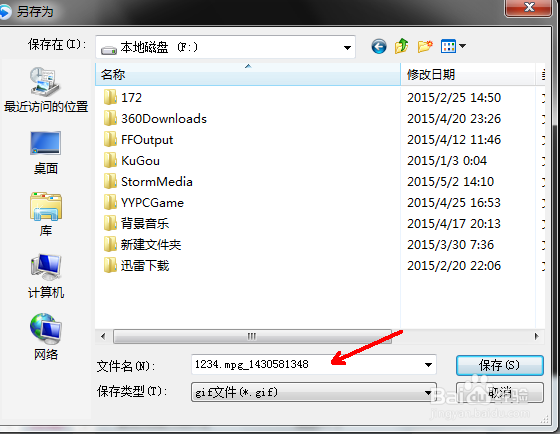1、首先,打开迅雷播放器,就会出现图片中所示的画面。

2、接下来,点击"打开文件",在紧接着的跳出框中找出你所要转换的视频文件并选中。

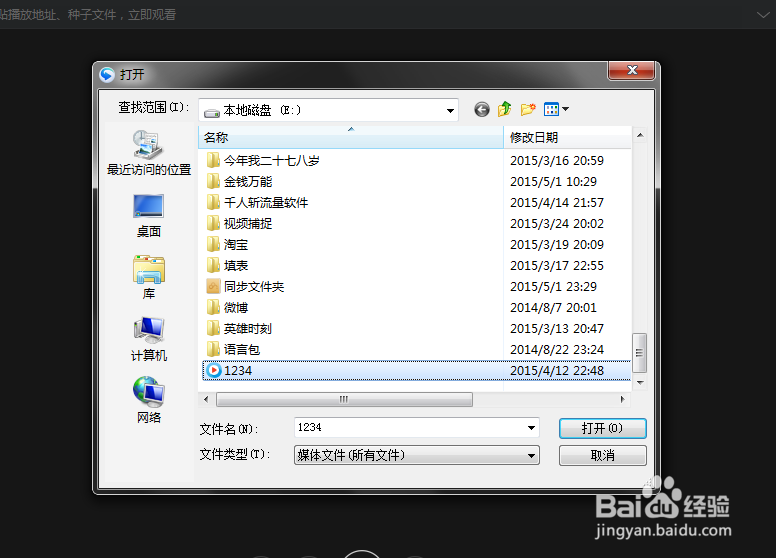
3、然后,播放你的视频文件,通过迅雷视频播放器的快进功能,将视频时间跳到你希望转换成动态图片的精彩瞬间部分。

4、你所跳到的视频时间请务必是精彩瞬间的开头部分,因为这个动图制作的开头部分就是你视频所跳转的时间为开头的,记得按下暂停键,避免镜头错过了。
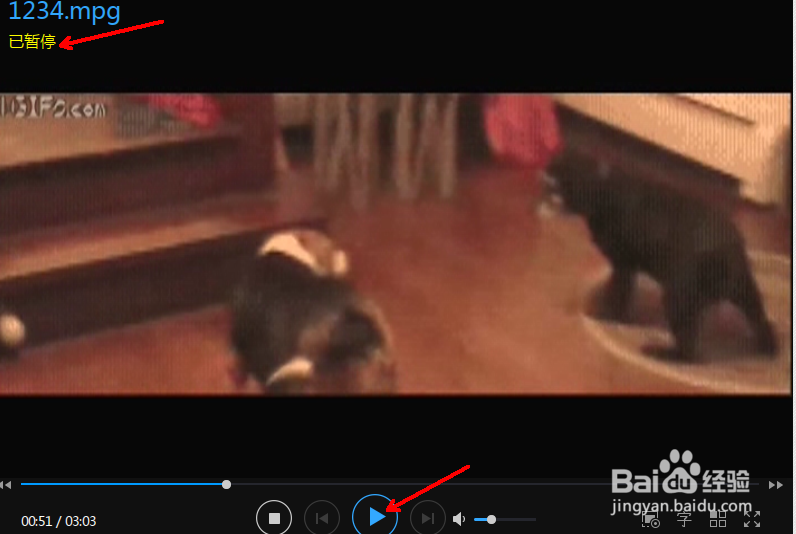
5、在你暂停的画面中,随意找个位置进行鼠标右击。在跳出的下拉框中选择"GIF图截取"按钮,

6、然后,就会看到图中所示的画面,指针所标示处就是视频暂停后几秒的时间做成动态图,这里可以自由选择,但是不能超过58秒。
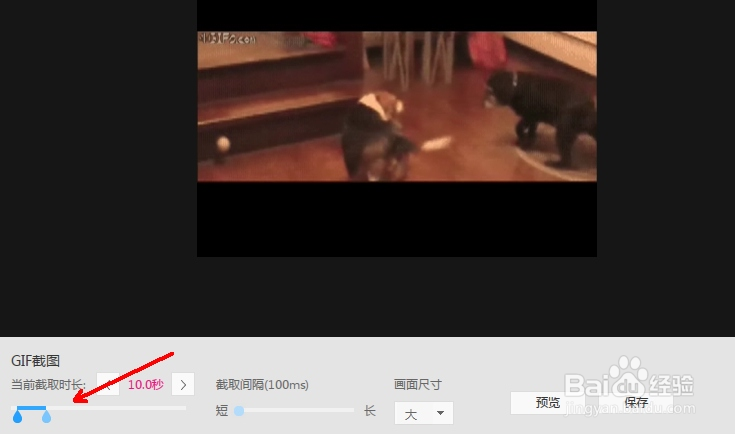
7、选择好做成动态图的时间后,点击"预览"看看实际效果,再点击"保存"按钮。再接下来的跳出框中选择你要存放的位置,记得修改文件名称,以便于找到查看,这样子就完成了视频片段转换成动态图了,如果喜欢,请记得关注哦。O(∩_∩)O